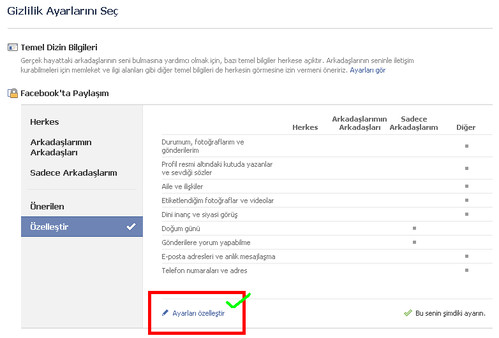"Özelleştir" gizlilik ayarı ne anlama geliyor?
MsXLabs.org
"Özelleştir" gizlilik ayarı, paylaştığınız içeriği kimlerin görüp kimlerin göremeyeceğini belirlemenizi sağlar. "Özelleştir"i seçtiğinizde bir kutu açılır. Kutudan belirli ağlar, arkadaşlar ve Arkadaş Listeleri ile paylaşımda bulunmayı veya bulunmamayı seçebilirsiniz.
Facebook ayarları özelleştirme nasıl yapılır?
Daha fazla bilgi;
Alıntı
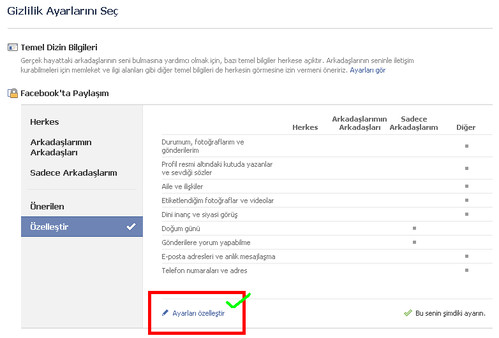
3 - Her ayarı istediğiniz gibi yapabilmek için "Özelleştir" kısmına tıklayın ve "Özelleştir" bölümündeyken aşağıda yer alan "Ayarları özelleştir"e tıklayın.
4 - Facebook'ta tüm bilgilerinizi gizleyebileceğiniz gibi, sadece bir kişiye özel gizlilik ayarı da yapabilirsiniz. Bunun için izlemek istediğiniz yerin üzerine tıklayın. Bu bölümleri kimlerin göremeyeceğini "Herkes", "Arkadaşlarımın Arkadaşları", "Sadece Arkadaşlarım" seçeneklerinden birine tıklayarak belirleyebilirsiniz.
5 - Uygulayabileceğiniz diğer bir engelleme yöntemi de Özelleştir. Bu seçenek ile sadece bir kişinin ya da arkadaş listenizdeki bir grubun o bilgiyi görmesini sağlayabilir veya "Bunu şu kişilerden gizle" kısmına Facebook'taki bir veya birden fazla arkadaşınızın ya da belli bir grubun adını yazarak o bölümü görmesini engelleyebilirsiniz.
Etiketlenen fotoğraflar
Etiketlendiğiniz fotoğrafları bazı kişilerin ya da kimsenin görmesini istemiyor musunuz? Bunun için "Başkalarının paylaştığı şeyler" bölümüne gelip, Etiketlendiğim fotoğraflar ve videolardaki alanda "Sadece Arkadaşlar" gibi herhangi bir seçeneği işaretledikten sonra "Bu kişiler dışında" deyip altındaki alana engellemek istediğiniz kişilerin adlarını yazabilir veya "Bunu şu kişiler görebilsin" kısmındaki seçenekler arasındaki "Sadece ben" seçeneğini işaretleyip, etiketlenmiş fotoğraflarınızı sizden başka kimsenin görmemesini sağlayabilirsiniz.
6- Tüm alanlardaki bilgilerin gizliliğini güncelledikten sonra "Gizlilik Sayfasına Dön" diyerek ayarlarınızı kaydedebilirsiniz.
Fotoğraf albümü gizliliği
Facebook'ta en çok paylaşılanlar fotoğraf ve videolar. Bu nedenle Facebook'ta fotoğraf ve albümlerinizin gizliliğini korumak istiyorsanız sırayla şu adımları izleyin:1 - "Gizlilik Ayarlarını Seç" > "Özelleştir" alanına gelin.
2 - "Paylaştığım şeyler" bölümünün en altında yer alan "Mevcut fotoğraflar için albüm gizliliğini düzenle" kısmına tıklayın.
3 - Açılan sayfada Facebook'ta paylaştığınız tüm fotoğraf albümlerini göreceksiniz. Profil bilgilerinizdeki tüm düzenlemeler fotoğraf albümleri için de yapılabiliyor. Tek yapmanız gereken fotoğraf albümlerinizin her biri için gerekli ayarları yaptıktan sonra üstte yer alan "Gizlilik" kısmına geri dönmek.
Ayarlarınızı başkaları göremez!
Unutmayın ki kişisel hiçbir ayarınızı başka bir Facebook kullanıcısı göremez ve Facebooktaki hiçbir eklenti bu ayarların başkaları tarafından görünmesini sağlayamaz, "Sizi kimler engellemiş" gibi eklentiler ise kesinlikle işe yaramaz.
Başardınız! Artık Facebook'ta paylaştığınız bilgilerin kontrolü tamamen sizin elinizde. Son düzenleyen Efulim; 17 Haziran 2013 17:08
Tanrı varsa eğer, ruhumu kutsasın... Ruhum varsa eğer!

 Facebook'ta "Özelleştir" gizlilik ayarı ne anlama geliyor?
Facebook'ta "Özelleştir" gizlilik ayarı ne anlama geliyor?